ISPmanager: восстановление файлов WP
Коммерческая панель управления ISPmanager является, пожалуй, самой популярной системой администрирования в Рунете. Она широко используется не только на виртуальных хостингах, но также на VPS и выделенных серверах, поэтому навыки работы с ее админкой пригодятся любому веб-мастеру.
Данный скрипт имеет встроенную систему резервного копирования, однако умение восстанавливать файлы CMS WordPress (WP) вручную никогда не будет лишним. Например, это может пригодиться при переезде от другого провайдера, который использовал cPanel или DirectAdmin. Давайте же научимся работать с бэкапами.
Восстановление файлов в панели управления ISPmanager
1. Перейдите на страницу авторизации по ссылке, предоставленной хостером. Обычно она имеет вид «имя_сайта:1500/ispmgr» или «имя_сайта/manager/ispmgr», однако у разных провайдеров адрес может отличаться.
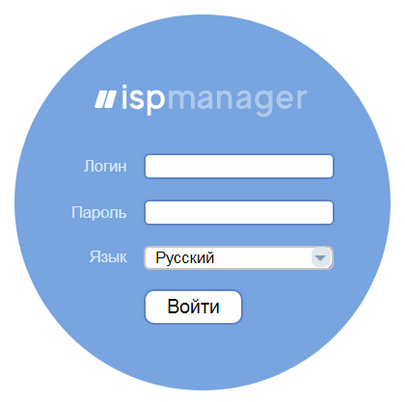
2. Выберите в меню панели управления «Менеджер файлов», расположенный в блоке «Система».
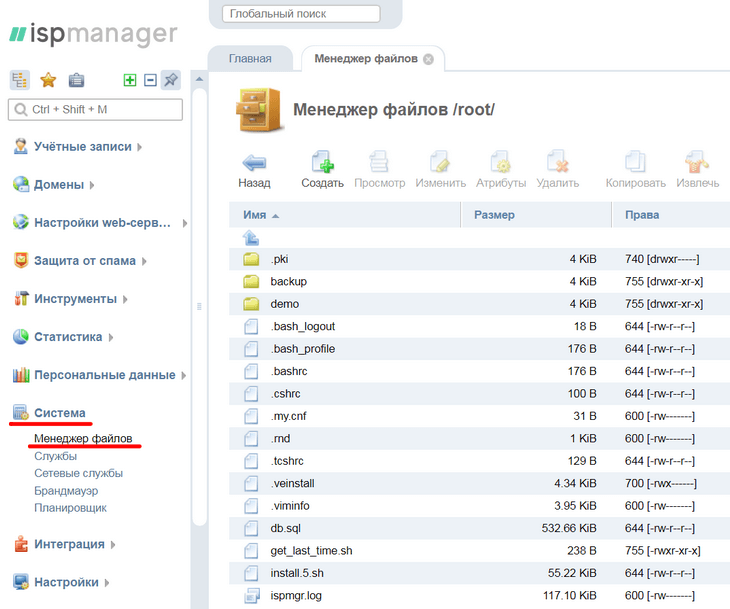
3. Перейдите в корневой каталог веб-сайта. Обычно он находится по адресу «имя_сайта/www», «имя_сайта/doc» или «имя_сайта/public_html».
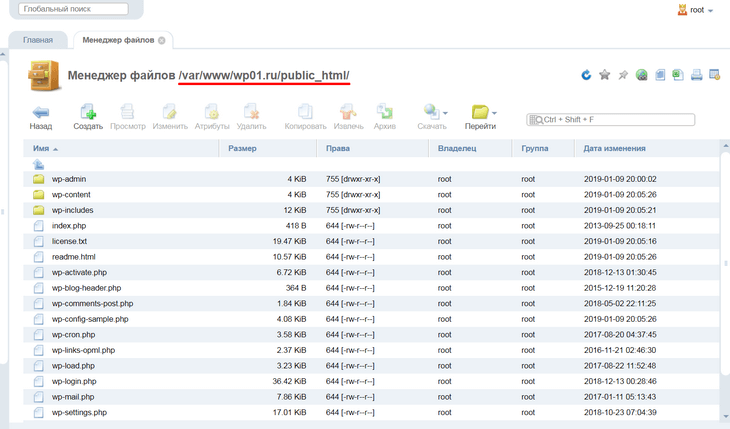
4. Выделите все файлы и папки WordPress в окне ISPmanager. Воспользуйтесь следующим приемом: кликните по первому элементу (обычно это — директория wp-admin), прокрутите список вниз, зажмите клавишу Shift, затем щелкните по последнему элементу (как правило, это — файл xmlrpc.php). Далее нажмите на кнопку «Удалить» на панели инструментов.
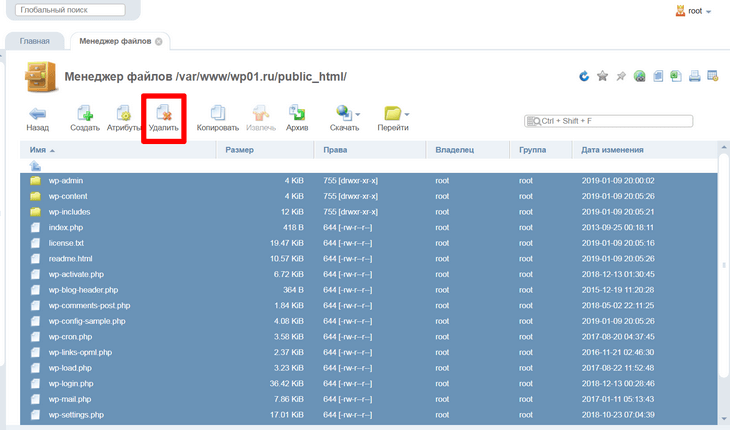
5. Подтвердите действие во всплывающем окне, нажав на «Ок».
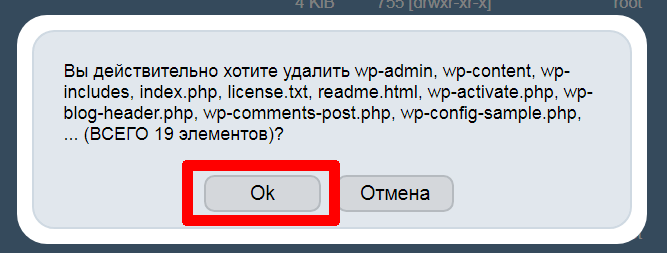
6. Наведите курсор на кнопку «Скачать». При этом ниже появится скрытая кнопка «Закачать». Нажмите на нее, чтобы перейти в менеджер загрузок.
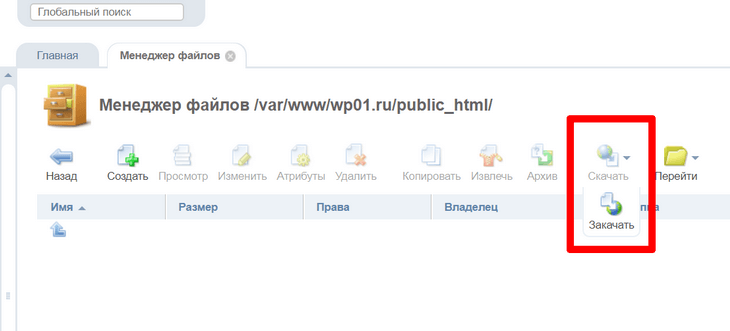
7. Выберите архив с актуальной резервной копией файлов WordPress в интерфейсе ISPmanager, нажмите на «Ок» и дождитесь завершения загрузки.
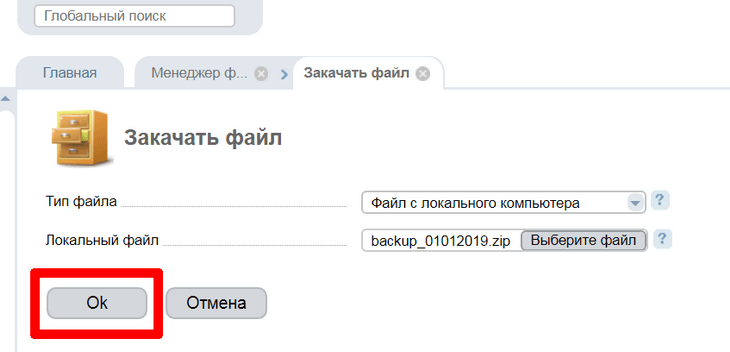
8. Выделите архив с резервной копией в интерфейсе панели управления и нажмите на кнопку «Извлечь» на панели инструментов.
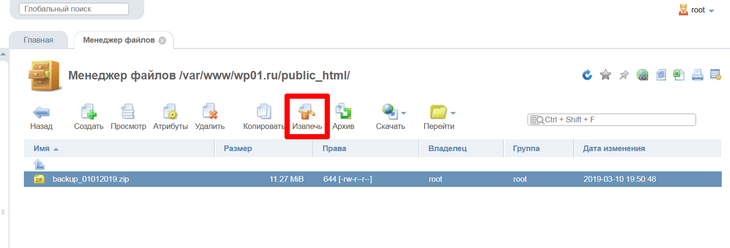
9. Убедитесь, что в окне менеджера выбран корневой каталог сайта. Теперь нажмите на «Ок» и дождитесь завершения распаковки.
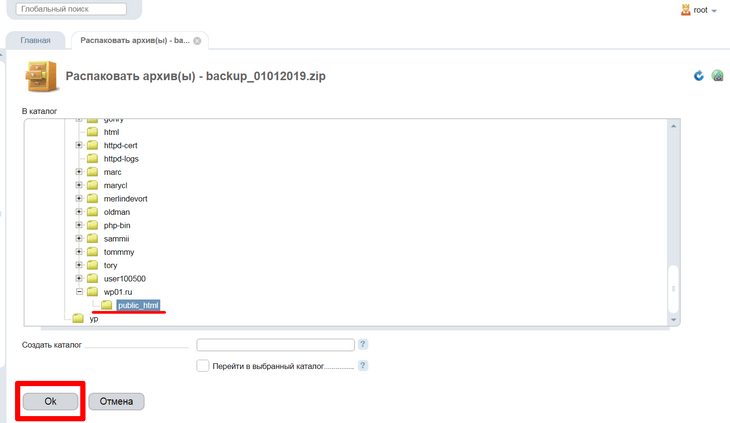
10. Вновь выделите резервную копию и нажмите на кнопку «Удалить».
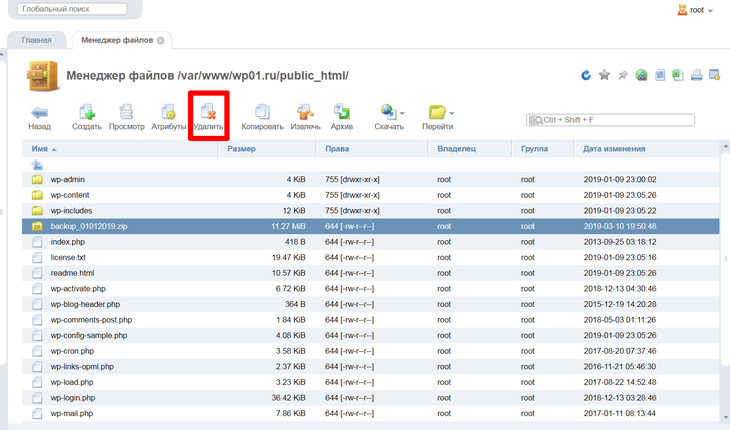
11. Подтвердите удаление архива с резервной копией с сервера, нажав на кнопку «Ок» во всплывающем окне.
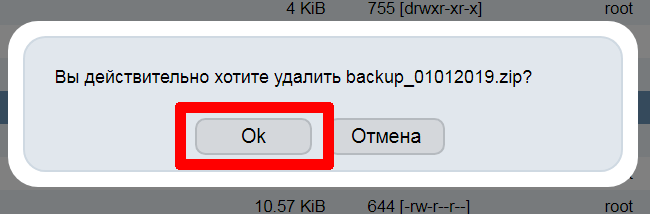
Поздравляем: работы по восстановлению файлов сайта в ISPmanager успешно завершены.